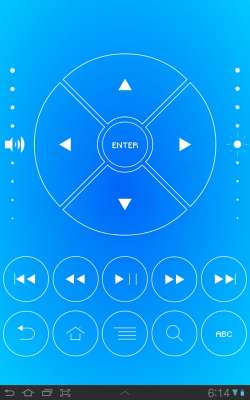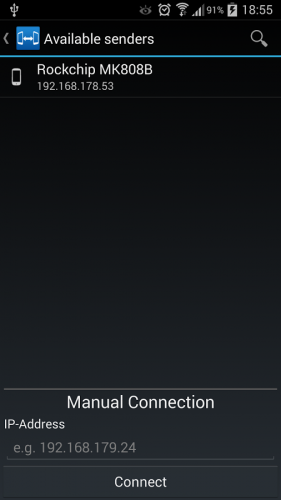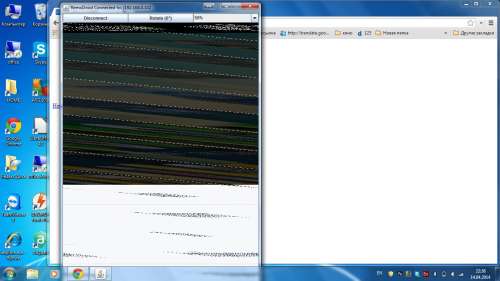- Управления android планшетом с android смартфона
- Управления android планшетом с android смартфона
- Как соединить планшет с телефоном
- Передача данных через Bluetooth
- Как управлять планшетом с помощью телефона
- Как раздать интернет с телефона на планшет
- Беспроводная сеть
- Bluetooth-подключение
- Младший брат Большого Брата? (управляем мобильным устройством с компьютера)
Управления android планшетом с android смартфона
Краткое описание:
Для беспроводного управления одним Android-аппаратом с другого аппарата под управлением той же операционной системы Android по каналу Bluetooth, Wi-Fi.
Описание:
Для чего может понадобиться утилита Tablet Remote в реальной жизни? Предположим такой сценарий – у вас есть современный Android-планшет, подключенный к телевизионной HD-панели через порт HDMI для просмотра фильмов. Если вы не хотите протягивать 10-метровый кабель от дивана до телевизора и не хотите вставать каждый раз, когда нужно выполнить какие-либо действия на планшете, стоит задуматься о дистанционном управлении планшетом с другого Android-устройства. Именно в такой ситуации и пригодится утилита Tablet Remote, которую, само собой, нужно установить на оба (или более) ваших Android-аппаратов.
Одно из главных преимуществ утилиты Tablet Remote заключается в том, что для ее работы не нужен Интернет, кабельные соединения и прочее – только Bluetooth-модуль, присутствующий в большинстве подобных устройств. Для успешного соединения управляемых и управляющих устройств нужно их предварительно «спарить» (стандартная процедура для Bluetooth-соединений). Для спаривания нужно запустить утилиту Tablet Remote на том и другом устройстве и выбрать соответствующие аппараты в списке обнаруженных беспроводных устройств.
Когда вы завершите «спаривание» устройств, их беспроводное соединение по умолчанию активируется всего на 2 минуты (120 секунд), что можно быстро изменить в настройках Tablet Remote. Интервал открытости для поиска можно установить неограниченным. Последняя операция перед началом продуктивного использования решения – это запуск процедуры настройки на управляющем устройстве. При настройке дистанционного управления настоятельно рекомендуется включить опции Enable Tablet Remote In The Settings («Активировать Tablet Remote в параметрах») и Change The Input method For Tablet Remote («Изменить метод ввода для Tablet Remote»).
Наконец, мы получили пару из управляющего и управляемого аппаратов. Чтобы превратить управляющий аппарат (пусть это будет более легкий и компактный смартфон) в дорогой, но незаменимый пульт дистанционного управления, нужно просто нажать кнопку «Remote» в приложении Tablet Remote. После этого на экране «контроллера» появится множество кнопок для управления вторым аппаратом (пусть это будет более громоздкий и мощный планшет, соединенный с ТВ-панелью). В частности, пользователю доступны кнопки управления воспроизведением (старт/стоп, вперед, назад и др.), настройка громкости и яркости, переключение между рабочими экранами. Кроме того, для прямого управления удаленным устройством доступны кнопки Back (Вернуться), Home (На главный экран), Menu (Меню), Search (Поиск) и текстовый ввод с экранной клавиатуры. Переключиться в полноэкранный режим можно, выключив строку состояния в настройках утилиты.
Утилита Tablet Remote успешно испытана на связке – HTC Desire HD и Samsung Galaxy Tab 10.1N
Источник
Управления android планшетом с android смартфона
Для функционирования программы необходимы права root пользователя.
Краткое описание:
Управление android устройством с другого устройства android, PC или Mac. Поддержка нескольких устройств.
Требуется Android: 3.0+
Русский интерфейс: Нет
Сообщение отредактировал iMiKED — 04.02.21, 06:46
при подключении на экране клиента надпись Loading. на черном фоне.
на сервере — написано что есть один current connection
тело — ZTE Nubia z5 mini, MokeeOS 4.4.2
Сообщение отредактировал der_PUPPI — 14.04.14, 13:01
посмотрел на своем китайчике — работает, но почему-то только через вафлю, при попытке запустить стрим в 3г сетях пишет, что вайфай выключен и стрим не стартует
будем надеяться исправят
в целом неплохо, удаленное управление работает нормально
апд.
на сгт 8.9 лте тоже не работает без вайфая
Сообщение отредактировал matubarukus — 14.04.14, 23:19
такая же проблема если с плашета к телефону подключаюсь
а если к планшету подключаюсь то вообще вылетает
Сообщение отредактировал vlad2794 — 14.04.14, 23:30
Если кто знает альтернативную прогу, прошу поделиться 🙂
Очень порадовала возможность управлять андроид девайсом с андроида.
Планирую использовать планшет ONDA V972 с разбитым сенсором как мультимедийную систему.
На планшет поставлю XBMC, подключаю через HDMI к телевизору, по вафле расшарю папку с компа (6 Тб фильмов) и управление с телефона 🙂
Но на данный момент столкнулся с проблемой 🙁 запускал RemoDroid v0.6 на нескольких девайсах.
Итого: Nexus 7 2013 (4.4.2 root) — запустилось на отлично.
Samsung GT-I9192 Galaxy S4 Mini Duos (4.2.2 root) — Открылась, а вот после нажатия на «Stream» выдает ошибку «can not initialize framebuffer». Если подключаться к Nexus 7 то открывает черный экран и только надпись «Loading. » но команды передает.
ONDA V972 (4.2.2 root) — Тоже самое, что и на GT-I9192.
Подключение с компа — по нужному адресу, вообще ничего не открыло 🙁
В общем то вот такие дела 🙂
Буду ждать и надеяться на исправления данных багов 🙂
Источник
Как соединить планшет с телефоном
Передача данных через Bluetooth
Самой распространенной причиной вопроса о том, как подключить телефон к планшету, является желание передать файлы с одного мобильного устройства на другое. Обычно это делается через Bluetooth:
- Активируйте технологию Bluetooth на обоих устройствах.
- Поиск доступных точек подключения на устройстве, с которого будет осуществляться передача файлов.
- Как только вы найдете другое устройство, найдите файл, который вы хотите передать, и разверните его меню действий. Выберите «Отправить через Bluetooth», укажите принимающий гаджет.
- На принимающем гаджете появится уведомление с просьбой согласиться на передачу. Нажмите «OK», чтобы начать передачу данных.
Не забудьте выключить Bluetooth после завершения передачи данных, чтобы не расходовать заряд аккумулятора.
Основной недостаток Bluetooth-соединения заключается в том, что оно недостаточно быстрое для нормальной передачи больших файлов. Если вам нужно передать серьезный объем информации, удобнее воспользоваться облачными сервисами, такими как Dropbox, Google Drive или Яндекс. Привод.
Все сервисы облачного хранения данных работают по одному и тому же принципу — вы создаете учетную запись и загружаете необходимые файлы в свой профиль. Вы можете получить к ним доступ с любого устройства, имеющего доступ в Интернет.
Установите приложение Dropbox на свои мобильные устройства и передавайте файлы между ними с помощью облачного хранилища.
Как управлять планшетом с помощью телефона
Здесь мы переходим к развлекательной части, пользователи часто используют планшет в качестве домашнего медиацентра, подключая устройство к телевизору или колонкам. Но зачем нам нужно управлять планшетом с телефона? Все просто! Вы лежите на диване, смотрите фильм или слушаете музыку. Если вы просто хотите поиграть в игру, вы можете просто взять свой телефон и использовать его в качестве пульта для планшета или игрового геймпада.
Начнем с того, что на оба устройства нужно установить Tablet Remote из Маркета, сразу стоит сказать, что программа не такая же, как Red Admin или TeamViewer. Вы не можете полностью управлять планшетом с телефона, но, как написано выше, в качестве пульта дистанционного управления или геймпада будет достаточно. Более того, устройства можно подключать не только через Wi-Fi, но и через bluetooth, что хорошо, когда телефон также раздает интернет. После первого включения появится следующий интерфейс.
Для начала нужно сделать ваш гаджет удаленной клавиатурой, для этого во вкладке SETUP отмените обе опции, теперь запустите программу на планшете, а на телефоне выберите Connection и нажмите на радар. После поиска устройств просто нажмите на найденный планшет (обычно вводится название). В следующий раз вам не придется делать этого снова — устройства подключатся сами.
Переключиться с пульта дистанционного управления на геймпад очень просто, достаточно изменить ориентацию дисплея.
Как раздать интернет с телефона на планшет
Ниже я описал способы раздачи интернета для различных устройств e
Беспроводная сеть
Самый популярный и удобный вариант раздачи Wi-Fi с планшета или телефона — это точка доступа Wi-Fi. Это позволяет использовать мобильную сеть с другим устройством без проводного подключения. Этот метод также быстрее, чем другой беспроводной метод через Bluetooth.
- Откройте Настройки.
- Перейдите на вкладку «Беспроводные подключения».
- Нажмите на «Точка доступа Wi-Fi».
- Активируйте точку доступа, установив ползунок в положение Вкл.
На этой вкладке можно настроить беспроводную точку доступа, изменив имя сети, пароль и диапазон частот сигнала. Последняя настройка доступна только на флагманских телефонах и имеет два варианта на выбор: 2,4 ГГц и 5 ГГц.
Все гаджеты поддерживают диапазон 2,4 ГГц, он медленнее, чем 5 ГГц, но имеет более широкий диапазон. Повышенная скорость в диапазоне 5 ГГц оправдана тем, что в этом диапазоне не так много народу, будь то соседи или другие пользователи.
Важно! При совместном использовании точки доступа 5 ГГц принимающая сторона на ноутбуке или планшете должна поддерживать этот диапазон.
Bluetooth-подключение
Второй вариант — беспроводное подключение, но на этот раз через Bluetooth. И на телефоне, и на планшете должен быть установлен модуль Bluetooth.
Затем, шаг за шагом, они становятся простыми:
- Перейдите к настройкам.
- Откройте раздел «Беспроводные сети».
- Нажмите на «Режим модема».
- Выберите «Bluetooth Modem», активировав функцию.
Это позволит раздавать сеть через Bluetooth, Для автоматического подключения необходимо выполнить сопряжение устройств.
Можно соединить смартфон и планшет через Wi-Fi, но это не позволит передать файл, а лишь сделает одно устройство «донором» интернета для другого.
- Зайдите в интернет-настройки устройства-«донора», включите режим модема.
- Зайдите в настройки Wi-Fi на «принимающем» устройстве, включите поиск разрешенных сетей Wi-Fi.
- Как только нужная сеть будет найдена, соединение будет установлено автоматически, в некоторых случаях может потребоваться ввести пароль, который обычно указывается в интернет-настройках устройства-«донора».
Как видите, инструкции довольно просты, все устройства могут быть «сопряжены».
Источник
Младший брат Большого Брата? (управляем мобильным устройством с компьютера)
Сначала эта публикация задумывалась как небольшой обзор средств для облегчения жизни при мобильной разработке на 1С, но постепенно она переросла в ответ на вопрос, заданный в статье на Хабре: «Кто в доме хозяин: ПК, ноутбук, смартфон или… планшет?» Спойлер: это не они. Тех, кто заинтересовался, прошу под кат…
Эпиграф:
— Мой друг, если на одну чашу весов положить случайные половые связи,
а на другую — хороший коньяк, я бы выбрал…
— Постой, постой, а зачем их класть на разные чаши?
© [Михаил Жванецкий]
Новые технологии настолько быстро входят в нашу повседневную жизнь, что сейчас кажется совершенно обыденным начать смотреть фильм на телефоне, перейти в комнату и продолжить на смарт-тв, затем перейти в кухню и закончить у холодильника. (хорошо еще, что секс-игрушки пока без дисплеев, иначе демография действительно рухнет).
Та же история с музыкой, лентами новостей и всем, что называется модным словом «цифровой контент».
Потребитель уже не задумывается над тем, на чем его смотреть, это как выбирать между домашними тапочками и ботинками, вещь соответствует месту.
С программами, а мы как программисты говорим о них, размещенными в облаке, все обстоит точно так же, нет ни малейшего смысла даже задумываться на каком устройстве с ними работать. Ответ — на каком удобнее в конкретном месте нахождения.
Другая история, если программу не хочется отдавать в облака (причин может быть много, от конфиденциальности, до простой экономии). Тогда выбор между ПК (или ноутбком) он же Большой брат, и мобильным устройством, действительно придется делать.
Одному брату досталась мельница, второму осел, третьему кот.
Ну офигеть теперь… подумал четвертый брат
©www.anekdot.ru
Есть статья на Хабре «Кто в доме хозяин: ПК, ноутбук, смартфон или… планшет?». Ее тезисное изложение. «Персональный компьютер (он же ББ, десктоп), Ноутбуки наступают, Смартфон смешон?, Планшет? Вы серьёзно?» Мнение автора: Я не представляю, как можно без десктопа. Другие гаджеты меркнут на его фоне. Папа-ПК решал, решает, и еще долго будет решать, а все остальные его собратья будут лишь дополнять функционал Большого Брата (цитата).
Ищем главного:
1. Первое. Мой мобильный телефон, купленный по промо-акции презентации новинок бренда Ulefone T2 в 2020 году за 200 долларов (порог беспошлинного ввоза) имеет следующие характеристики: восьмиядерный процессор Helio P60, чипсет работает на максимальной тактовой частоте 2,0 ГГц, на борту 6 ГБ оперативной памяти и 128 ГБ накопителя.
Планшет с которого будут принскрины, Alldocube M5S 10-ядерный Helio X20 с тактовой частотой 2,3 ГГц, Оперативная память: 3 ГБ. Встроенная память: 32 Гб куплен два года назад примерно по еще меньшей (в долларах) цене.
Узнаете свой офисный планктон компьютер ?
При этом мобильная база данных 1С на них работает быстрее, понятное дело лежит уже не на жестком диске, а в памяти телефона, (например тест Гилева в ней на телефоне может и 30 попугаев выдать, что не под силу иному серверу (публикация «Тест скорости работы мобильной платформы 1С»). Планшет выдает 19, что тоже неплохо. То есть, скорость как минимум не меньше.
2. Второе, а для кого то может и более важный плюс, это цена. Стоимость мобильного приложения ровно на порядок дешевле его собрата для ПК. Некоторые приложения в отличие от своих десктопных братьев вообще бесплатны (microsoft mobile word & excel например) при схожей функциональности.
Чтобы от этой статьи была и практическая польза, буду в качестве мобильного приложения рассматривать в ней 1С: Мобильная бухгалтерия.
Мобильная бухгалтерия совершенно БЕСПЛАТНО:
— Рассчитает и напомнит о налогах: УСН, ЕНВД, страховых взносах и патенте, налоге для самозанятых
— Подготовит и отправит платежи напрямую в банк
— Напомнит о сдаче и заполнит декларации УСН 2019, ЕНВД
— Отправит клиенту Счет, Акт или Накладную
Мобильная бухгалтерия подходит:
• Предпринимателю на УСН «Доходы», УСН «Доходы минус расходы» с любой ставкой: 0%, 4%, 6% и 15% и налоговых каникулах, ЕНВД и Патенте
• Организации на УСН (6% и 15%), ЕНВД и общем режиме (Налог на прибыль и НДС)*
• Самозанятому (плательщику налога на профессиональный доход, зарегистрированному в сервисе «Мой налог»)
Многие ИТ-шники работают как ИП или самозанятые, так вот по мнению многих моих знакомых, а не только официальному маркетингу, это приложение функциональнее и удобнее компьютерной программы, если вести учет для одного человека. Все основные плюшки на момент публикации в 10 минутном официальном видео:
Скачать ее можно бесплатно, понятно, что некоторые функции разблокируются встроенными покупками, но порядок цены там мобильный — пара долларов.
3. И компот. Еще один немаловажный плюс, это резервное копирование и восстановление данных на другом устройстве. В android все это делается легко и непринужденно, а иногда и незаметно для пользователя.
Небольшими бонусами идут отсутствие масштабных брешей в безопасности (при типовом использовании), вирусов, зависаний, перезагрузок и т.п.
И что совсем хорошо — это праздник, который всегда с тобой. На работе, на отдыхе, на необитаемом острове тоже, но насколько хватит заряда (или придется добывать электричество трением).
Надеюсь я уговорил даже тех, кто плюсовал статье на Хабре в пользу Папы-ПК.
А самые нетерпеливые уже скачивают приложения на свой девайс.
Теперь как водится ложка дегтя (не буду прятать ее в сноску под звездочку * и писать мелким шрифтом)
Это небольшой размер экрана и неудобство ввода. Будем с этим бороться.
Постановка задачи:
1. Нужно вести отладку / учет / работать с офисными документами на мобильном устройстве.
2. С теми же удобствами как и на персональном компьютере.
3. У вас есть персональный компьютер. Это было в исходных данных и как рабочее место для программирования пока ПК действительно в лидерах.
Решение:
Про которое и планировалась изначально статья: обзор приложений для управления мобильным устройством на android с персонального компьютера.
Можно конечно уйти в минимализм и для смартфона с MHL просто подключить монитор и мышь с клавиатурой по bluetooth.
Это вариант рабочий, для некоторых вообще отличный, но он собственно в одно предложение и умещается.
Допустим, в несколько предложений:
Техническое отступление: Интерфейс MHL — стандарт, позволяющий пользоваться разъемом microUSB в качестве порта HDMI для передачи изображения с мобильного устройства на телевизор. Спецификация обеспечивает транслирование видео в разрешении до 1080p (Full HD) с многоканальным звуком.
Как узнать, поддерживает ли смартфон MHL?
Для начала, можно посетить официальный сайт MHL, на котором опубликован список устройств, поддерживающих технологию. На странице необходимо ввести название своего смартфона и выполнить поиск. Но есть большая проблема — неполный каталог. Пользователи утверждают, что некоторые телефоны, точно поддерживающие стандарт, не содержатся в списке. Лучше воспользоваться альтернативным вариантом — установить программу для проверки поддержки MHL. Она называется «MHL Checker» и совершенно бесплатно доступна в Google Play (тоже неполная база). Еще лучше методом «тыка».
- Само устройство: Док-станция Ugreen Thunderbolt 3
- Его презентация
- Список совместимых устройств
Про этот вариант завершаем. Как мы договаривались, у вас в доме есть ПК, поэтому переходим к обзору программ удаленного управления.
1. Если бы мы говорили о двух настольных компьютерах, то это был бы конечно TeamViewer, слово, ставшее уже нарицательным.
Но в мире мобильных, первым и до сих пор держащим пальму лидерства, остается AirDroid. 
Это универсальное решение для всего, будь то уведомления, передача файлов, зеркальное отображение экрана, удаленный доступ и многое другое. На рынке очень мало приложений, которые предлагают все эти функции в одном приложении. 
Варианты как для root, так и non-root доступа. Простота настройки. Работает только по сети, вместо подключения по USB предлагается поднять hotspot на вашем android устройстве. Отсюда лаги по скорости. И еще из минусов, это ограничения по трафику в 200 Мб, показ рекламы, но снять все это можно за 3$ в месяц.
2. ApowerMirror, приложение с аналогичным набором функций, но не русифицированное и с менее проработанным интерфейсом, я еще не нашел в нем функции передачи файлов. В платной версии есть возможность подключения по USB, а возможности бесплатной не так сильно ограничены (если не считать постоянно висящего напоминания). 
Приложение на мой взгляд работает чуть быстрее, возможно оптимизирует прохождение трафика, когда понимает, что устройство в одной локальной сети.
3. Добрались до тимьюера и его клонов. Хотя в отзывах TeamViewer QuickSupport (а именно его надо устанавливать на телефон) полным полно призывов не устанавливать это приложение, чтобы мошенники не управляли вашим телефоном, мне не удалось порулить даже своим, может для этого надо быть мошенником.
AnyDesk экран показал, но не дал напечатать с клавиатуры. 
Возможно для других телефонов все и работает.
4. Your Phone Companion is an app by Microsoft, пока вещь для избранных, но в будущем возможно одна из самых востребованных функций windows 10. Пока сложно найти в живой природе.
5. Поэтому переходим к гиковским методам использующим ADB интерфейс. С ним мы получим полную свободу действий и как следствие возню с настройками (как и все гиковские вещи они могут периодически работать/глючить/не работать).
За драйверами надо сходить на официальный сайт android
ADB входит в состав Android SDK, берем на этом же сайте
Желательно, чтобы каталог с ADB был один, разные авторы программ поступают по разному, правильные, при запуске программы спрашивают/запоминают путь к \android\sdk\platform-tools, кто то включает ADB в поставку, тогда на компьютере появляется зоопарк различных релизов, которые не дружат между собой. Чтобы комфортно работать, надо заменить саму программу на ссылку к \android\sdk\platform-tools.
Первым делом получим доступ к файловой системе устройства через графический интерфейс, таких утилит достаточно и как правило это целый комбайн, позволяющий выполнять с девайсом разные операции.
Например, старый, но очень приятный проект QtADB 

Мой выбор — это «швейцарский нож» Droid Explorer, он закрывает как раз все функции, кроме удаленного управления.

Для удаленного управления есть бесплатная open source просто супер утилита (от широко известного в узких кругах производителя эмулятора android Genymotion) компании genymobile: scrcpy
Полный список возможностей на странице проекта: github.com/Genymobile/scrcpy
- работают Ctrl+c Ctrl+v
- используя —max-size хххх можно подобрать нужный размер окна приложения
- —record file.mp4 — запись видео
Не может же быть, чтобы у всего этого благолепия не было ложечки дегтя ?
И она есть. Приложение не поддерживает unicode (читай национальные раскладки)
Число комментариев с просьбой их добавить просто зашкаливает, как и «обходных» решений. У программы армия поклонников.
Ведь может собственных платонов
и быстрых разумом ньютонов земля российская рождать.
Но мы — россияне не привыкли ждать милостей от природы и у нас есть форк scrcpy 1.10 by Lurker, который эту проблему решает.
Для этого правда нужно установить на мобильный девайс приложение ADBKeyBoard-debug.apk (привет параноикам).
Зато потом, вы можете не только работать с приложениями на устройстве в русской раскладке, но и затратив немного времени создать для них ярлыки запуска как для приложения windows.
Примеры для упомянутых в публикации приложений: 
start «/I» «C:\android\sdk\platform-tools\adb.exe» shell am start -n com.microsoft.office.excel/com.microsoft.office.excel.excelMainActivity
start «/I» «C:\android\scrcpy-win64-1.10-L0\scrcpy-noconsole.exe» —tablet-mode —ime —screen-size 1920
& exit
start «» «C:\android\sdk\platform-tools\adb.exe» shell am start -n com.e1c.MobileAccounting/com.e1c.mobile.App
start «» «C:\android\scrcpy-win64-1.10-L0\scrcpy-noconsole.exe» —tablet-mode —ime —screen-size 1920
& exit

Вишенка на торте: Переключиться на adb over Wi-Fi
adb tcpip 5555
adb connect device_ip_address
Завершение Все только начинается:
Мы разобрали решение, которое поможет вам не только при мобильной разработке на 1С, но и в повседневной жизни.
Краткий обзор написанного на видео:
Поскольку вы вместе со мной пошли гиковским путем, для вас все только начинается.
Впереди новогодние каникулы, кто то пораньше оторвется от оливье и сможет добавить в комментариях свои варианты или напишет свою статью, кто то настроит мобильную бухгалтерию или мобильную кассу.
В любом случае, если вы дочитали до этого места, вы не удержитесь от экспериментов.
Во время восстания машин главное —
оказаться на максимальном отдалении от фабрики вибраторов.
©www.anekdot.ru
Кто в доме хозяин:
Несомненно это робот-пылесос. Судя по тому, как он деловито шныряет по дому, делая вид, что убирается, это скайнет подослал(-а? мы ведь не знает какого пола скайнет) его из будущего. Будете его пинать, и он может наглухо спрятать ваш любимый правый носок со смешариками, а вашей нынешней выкатить из под дивана интимные предметы гардероба вашей бывшей. Он подслушивает днем ваши разговоры, а ночью подкатывает к стиральной машине и вместе они перемывают ваше грязное белье.
Вот и сейчас, пока я пишу статью, мне кажется он о чем то догадывается
Источник